
I. Tổng quan phần mềm IAM POS
Phần mềm IAM POS giúp người sử dụng quản lý các cửa hàng bán lẻ một cách nhanh chóng với các tính năng nổi bật như :
- Quản lý danh sách sản phẩm.
- Quản lý tồn kho.
- Quản lý lịch sử đơn hàng.
- Quản lý danh sách khách hàng.
- In hóa đơn một cách nhanh chóng và thuận tiện nhất cho người dùng.
Để chuyển đến tính năng chỉnh sửa thông tin trên biểu mẫu hóa đơn, người dùng ấn vào nút Menu ở góc trên bên phải, rồi chọn “Thông tin cá nhân” như hình dưới : Giao diện chỉnh sửa thông tin trên biểu mẫu hóa đơn sẽ hiển thị như sau :
Giao diện chỉnh sửa thông tin trên biểu mẫu hóa đơn sẽ hiển thị như sau :

Tại đây, người dùng có thể tùy chỉnh cấu hình hóa đơn, như cỡ chữ của toàn bộ hóa đơn, Tên, cỡ chữ của cửa hàng, Địa chỉ, Hotline, Facebook, Tên nhân viên sẽ được in trên hóa đơn.
Sau khi cấu hình xong, người dùng có thể ấn In để kiểm tra kết quả, màn hình in của trình duyệt có thể được hiển thị như hình dưới đây :

Sau khi kiểm tra/in thử xong, người dùng ấn Lưu để lưu lại cấu hình đã thay đổi.
2. Danh sách sản phẩm, quản lý tồn kho

Giao diện chính
Tại đây, người dùng có thể Quản lý danh sách sản phẩm, tồn kho của sản phẩm tương ứng, Bật/Tắt sản phẩm, cấu hình lại sản phẩm cũng như thêm mới sản phẩm.
a. Thêm mới sản phẩm
Người dùng ấn vào nút “Tạo mới” để tiến hành thêm mới sản phẩm, phần mềm sau đó sẽ hiển thị giao diện thêm mới sản phẩm như sau :

Sau khi nhập vào các thông tin cần thiết, người dùng ấn Lưu để hoàn tất quá trình thêm mới sản phẩm.
b. Chỉnh sửa thông tin sản phẩm
Để chỉnh sửa thông tin sản phẩm, người dùng ấn vào nút Cấu hình ở (1) tương ứng với sản phẩm cần cấu hình lại :

Giao diện tương tự với giao diện khi thêm mới sản phẩm, sau khi người dùng chỉnh sửa xong các thông tin cần thiết, ấn “Lưu” để hoàn tất quá trình chỉnh sửa.
3. Tạo đơn hàng
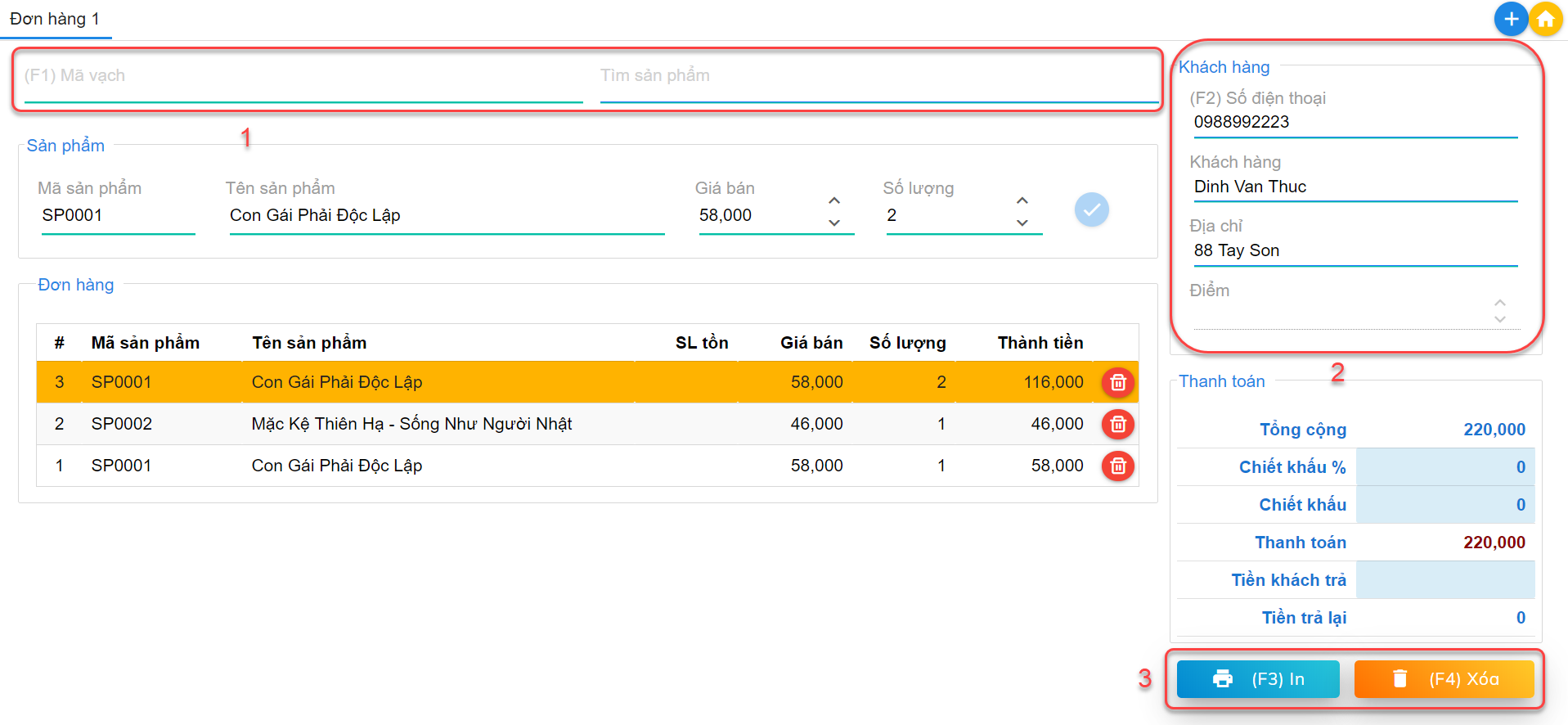
Giao diện chính
B1. Để lên hóa đơn, người dùng có thể dùng máy bắn mã vạch để lập tức nhập sản phẩm vào đơn, hoặc nhập bằng tay Mã sản phẩm/ Tên sản phẩm vào ô Tìm Sản phẩm, sau đó chọn số lượng mong muốn nhập vào đơn.
B2. Người dùng có thể lưu lại thông tin khách hàng của đơn nếu muốn bằng cách nhập vào thông tin tương ứng tại (2). Nếu khách hàng là khách hàng cũ trên hệ thống, chỉ cần nhập số điện thoại rồi click chuột ra ngoài khung, phần mềm sẽ tự điền các thông tin còn lại.
B3. Sau khi nhập xong thông tin cần thiết, người dùng ấn nút “In” tại (3) hoặc phím tắt F3 để chuyển đến giao diện In của trình duyệt, đồng thời lưu lại đơn hàng lên hệ thống.
Người dùng có thể ấn nút “Xóa” tại (3) hoặc phím F4 để hủy đơn đang lên.
4. Danh sách khách hàng

Tại đây lưu lại toàn bộ danh sách các khách hàng đã từng mua hàng và được điền tên khi tạo đơn hàng.
5. Danh sách đơn hàng

Tại đây lưu lại danh sách toàn bộ thông tin chi tiết các đơn hàng đã được tạo trong hệ thống.